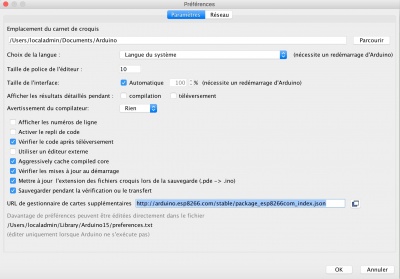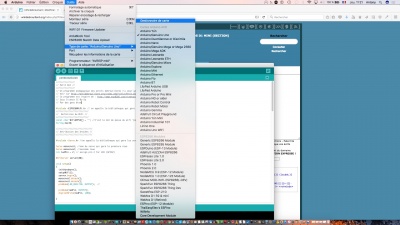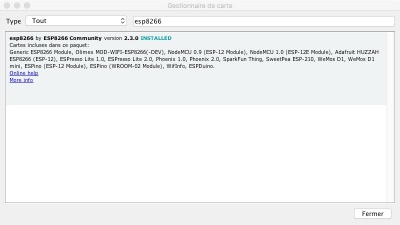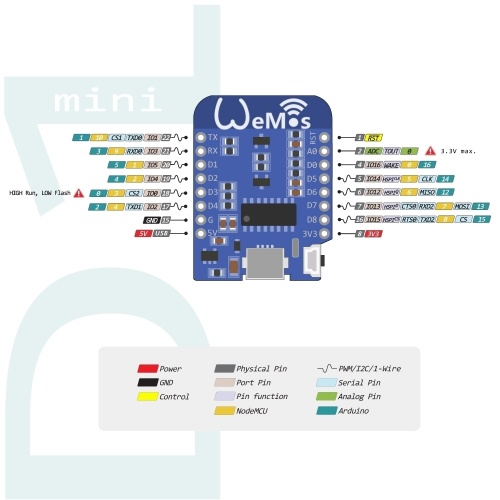Wemos D1 mini
De Wikidebrouillard.
(→Configurer le logiciel Arduino pour qu'il reconnaisse la carte) |
|||
| Ligne 22 : | Ligne 22 : | ||
[[Fichier:Gestionnairedecartearduino.jpeg|400px]] | [[Fichier:Gestionnairedecartearduino.jpeg|400px]] | ||
| + | |||
| + | |||
| + | La fenêtre suivante s'ouvre : | ||
[[Fichier:Gestionnairedecartearduino2.jpeg|400px]] | [[Fichier:Gestionnairedecartearduino2.jpeg|400px]] | ||
| + | |||
| + | Dans la recherche tapez '''"ESP8266"''' : | ||
[[Fichier:Gestionnairedecartearduino3.jpeg|400px]] | [[Fichier:Gestionnairedecartearduino3.jpeg|400px]] | ||
| + | |||
| + | Cliquer sur '''"ESP8266 by ESP8266 community"''', puis cliquez sur '''"installer".''' | ||
==Corriger les problèmes sur mac== | ==Corriger les problèmes sur mac== | ||
Version du 1 juin 2017 à 18:02
C'est un cousin du NodeMCU ESP12E Amica, un cousin de l'arduino avec du Wifi !
Sommaire |
le wifi et arduino
Cette carte fonctionne comme un serveur web, capable de se connecter à un réseau wifi.
Elle dispose de broches et se programme de différente manières, en particulier via le logiciel Arduino.
Configurer le logiciel Arduino pour qu'il reconnaisse la carte
Allumez le logiciel Arduino.
Allez dans le menu [[Arduino -> Préférence]], une fenêtre s'ouvre.
Dans le champ "URL de gestionnaire de cartes supplémentaires" copiez-collez l'URL suivante : http://arduino.esp8266.com/stable/package_esp8266com_index.json
Ensuite allez dans outil -> type de carte -> gestionnaire de carte.
La fenêtre suivante s'ouvre :
Dans la recherche tapez "ESP8266" :
Cliquer sur "ESP8266 by ESP8266 community", puis cliquez sur "installer".
Corriger les problèmes sur mac
/!\ la connexion d'un Wemos D1 mini sur mac cause un "Kernel Panic" et fait planter le mac. Il faut installer des pilotes dédiés qu'on trouve ici :
Voir l'article en anglais qui détaille le problème et la solution.